Opel MediaNav - EVO2 ( Android Auto )
Om uw GPS-apparaat bij te werken: Opel MediaNav - EVO2 ( Android Auto ) met de laatste update, volg de volgende instructies.

Eerst en vooral, zorg ervoor dat je het updatebestand voor uw Opel MediaNav - EVO2 ( Android Auto ) apparaat, gedownload van SpeedcamUpdates.com.
Als nog niet nog het, kunt u het nu het invullen van het formulier u op deze pagina ziet.
- Alle bestanden uit het zip pakket SpeedcamUpdates. Als het bestand dat u hebt gedownload, is niet een ZIP-bestand: het bestand is al uitgepakt, en u kunt doorgaan met de volgende stap van deze installatie-instructies.
- Met behulp van een USB-stick geformatteerd in FAT32 kopieert u alle bestanden die u in de stap eerder hebt uitgepakt.
- Start uw motor om uw MediaNav toestel op te starten.
- Sluit uw USB-stick aan op uw MediaNav-apparaat.
- Er wordt een pop-upbericht weergegeven met de melding dat er geen media zijn ingevoegd. Negeer het gewoon.
- Wacht ongeveer 30 seconden. Als uw USB-stick een LED-lampje heeft, wacht dan tot deze stopt met knipperen.
- Koppel uw USB-stick los van uw MediaNav-apparaat.
- Schakel uw MediaNav-apparaat uit door gedurende 5 seconden op de aan/uit-knop te drukken.
- Wacht 30 seconden met uw MediaNav-apparaat.
- Het duurt enige tijd om op te starten. Wanneer u het hoofdmenu ziet, raak dan de knop NAV aan.
- Navigator duurt ongeveer 2 minuten om op te starten. De onderste knop is grijs en u deze niet aanraken. Gewoon wachten.
- Zodra u weer toegang krijgt tot de Navigator, u doorgaan met de instructies om categorieën in te schakelen die in de kaart worden weergegeven.
- Zodra u op de kaart bent. Raak de Boton genaamd Destination = > Options = > waarschuwingen

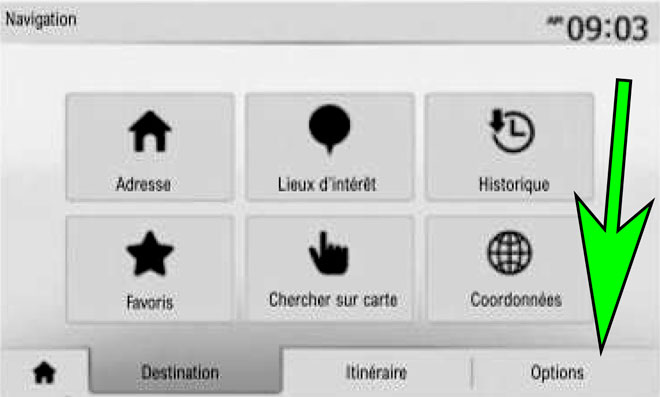
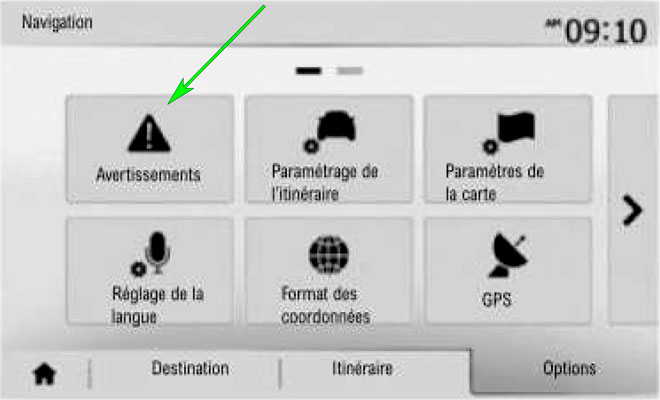
- Waarschuwing poi's inschakelen.
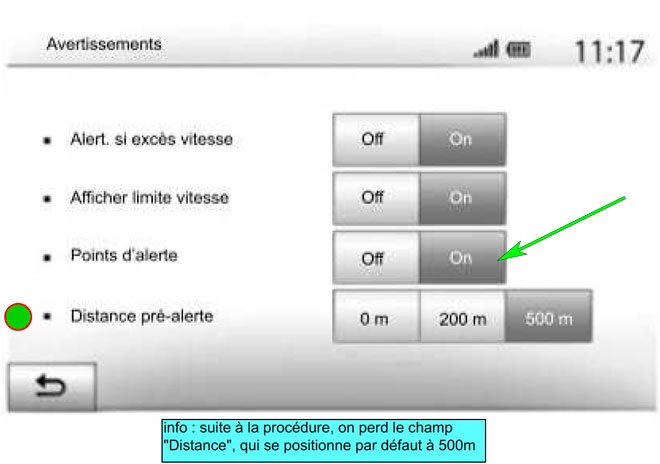
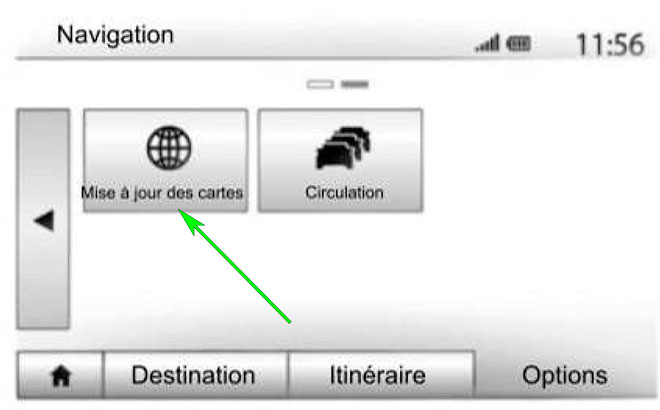
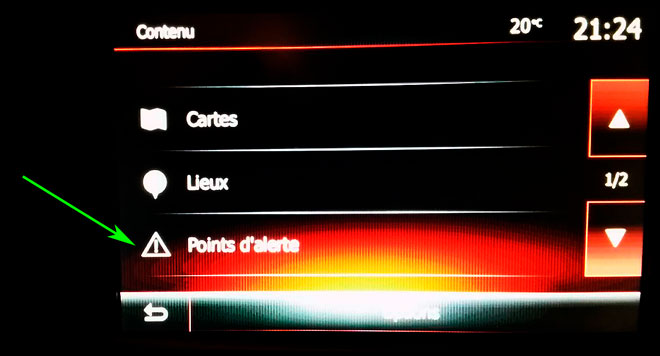
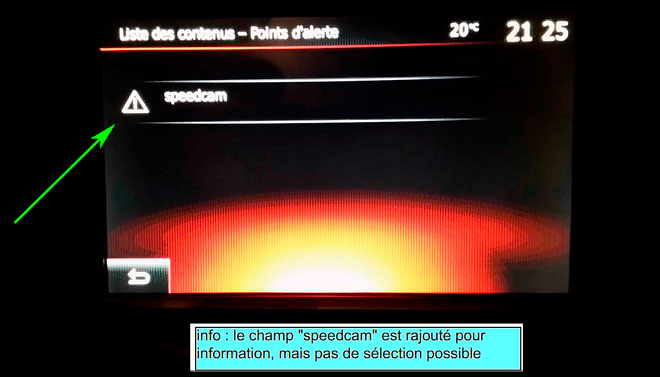
Om de SpeedcamUpdates iconen op de kaart te zien Volg de volgende instructies. Geldig voor MediaNav apparaten MN1, MN2 en MN3.
Vergeet niet dat u vrij uw download kunt aanpassen. Krijg toegang tot het Configuratiescherm van de klant en de customization tool gebruiken om een aangepaste snelheid camera database volgens uw behoeften. Als uw apparaat niet ongevoelig zijn voor de grootte van de nieuwe update, zal u dit hulpprogramma nodig hebben. U kunt toevoegen en verwijderen van gegevens van de camera van de snelheid van landen naar uw huidige setup.
KLANT REACTIES
Lotte A.
Geweldige service! De data die ik heb ontvangen om de kaart van mijn Renault MediaNav - EVO2 (Android Auto) bij te werken, was van uitstekende kwaliteit. Nu kan ik zonder problemen mijn GPS gebruiken. Bedankt!
Emma L.
Geweldige service! Ik ontving de gegevens voor het bijwerken van de kaart van mijn Dacia MediaNav - Evolution 3 (MN3) GPS-apparaat snel en zonder problemen. De kwaliteit van de gegevens is uitstekend en mijn navigatiesysteem werkt nu perfect. Heel erg bed
Lotte M.
Geweldige service! Ik heb de gegevens voor de Renault MediaNav - Evolution 3 (MN3) ontvangen en nu is mijn GPS weer up-to-date. Bedankt voor de kwaliteit van de gegevens en de snelle levering. Ik zal zeker weer bij jullie bestellen!
